Bagaimana untuk Nyahsekat Nombor pada iPhone dan Android

Ketahui cara menyahsekat nombor pada iPhone dan Android dengan langkah-langkah yang mudah dan efektif.

Adakah anda mendapat ralat "SIM tidak diperuntukkan" atau "SIM tidak diperuntukkan mm#2" apabila anda memasukkan kad SIM pada telefon anda? Baca artikel ini untuk mengetahui sebab anda mendapat mesej ralat ini dan 8 kemungkinan penyelesaian kepada masalah tersebut.
Ralat ini memberitahu anda satu perkara: telefon anda tidak mengenali kad SIM. Akibatnya, anda tidak akan dapat menghantar atau menerima mel suara , menggunakan data selular atau melakukan aktiviti lain yang memerlukan kad SIM. Jika ini menerangkan situasi semasa anda, rujuk langkah penyelesaian masalah di bawah.

Tetapi pertama, mari kita kembangkan sedikit tentang ralat ini dan puncanya.
Apakah Maksud Sim Tidak Diperuntukkan
Apabila peranti Android atau iOS anda menyatakan SIM anda tidak diperuntukkan, terdapat masalah menghalangnya daripada menyambung ke rangkaian pembawa kad SIM. Jika kad SIM baharu, mungkin ia belum didaftarkan atau diaktifkan oleh pembekal pembawa.
Anda juga mungkin menghadapi ralat ini jika:
Jadi bagaimana anda membetulkan ralat ini? Mari kita dapatkannya.
1. Dayakan Mod Pesawat
Letakkan telefon anda dalam mod kapal terbang , tunggu beberapa saat dan matikannya (mod kapal terbang) kembali. Itu akan menyegarkan sambungan peranti anda dengan pembawa selular anda dan menghapuskan ralat "SIM tidak diperuntukkan".
Buka Laci Pemberitahuan telefon anda (untuk Android) atau Pusat Kawalan (untuk iPhone) dan ketik ikon kapal terbang.
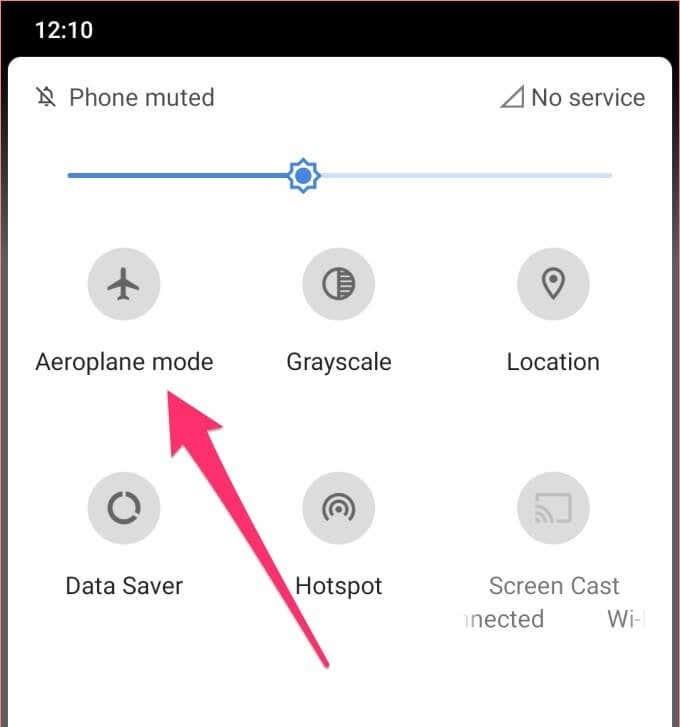
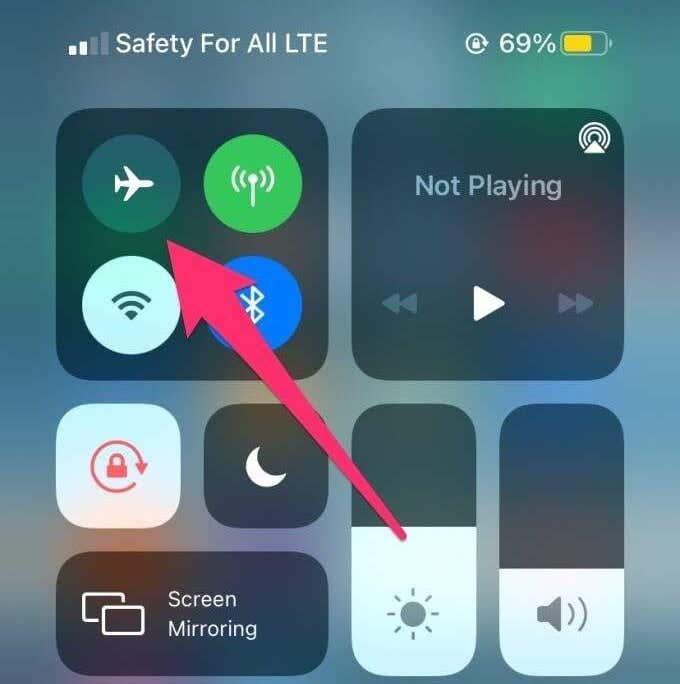
Tunggu beberapa saat dan ketik ikon yang sama untuk melumpuhkan mod kapal terbang. Cuba helah seterusnya jika telefon anda masih memaparkan mesej ralat.
2. Mulakan semula Telefon
Mengebut semula telefon anda juga boleh menyelesaikan masalah ini. Apabila telefon anda dihidupkan semula, tunggu selama beberapa minit untuk SIM diaktifkan pada rangkaian pembawa. Jika ini tidak menyelesaikan masalah, sudah tiba masanya untuk mencuci pakaian.
3. Bersihkan Kad SIM dan Port SIM
Telefon anda mungkin gagal mengesan dan mengaktifkan kad SIM anda jika terdapat bahan asing pada dulang SIM, slot/port SIM atau pada SIM itu sendiri. Dengan bahan asing, kita bercakap tentang kotoran, kotoran, habuk, dll. Pastikan kad SIM dan port SIM anda bebas daripada bahan ini.

Keluarkan dulang SIM telefon anda dan bersihkan kedua-dua kad SIM dan port. Sebelum anda berbuat demikian, kami mengesyorkan untuk mematikan peranti anda.
Gunakan kain lembut dan kering untuk membersihkan sentuhan emas kad SIM anda. Lakukan perkara yang sama untuk dulang dan slot kad SIM. Jadilah selembut yang anda boleh, walaupun; jangan berikan terlalu banyak tekanan semasa membersihkan slot kad SIM supaya anda tidak memecahkan sesentuh logam.
Untuk port kad SIM berongga, anda boleh meniup kotoran yang longgar menggunakan tin udara termampat. Jangan tiup udara ke dalam pelabuhan dengan mulut anda; wap air daripada nafas anda boleh merosakkan pelabuhan. Masukkan semula kad SIM dan pastikan ia dipasang dengan betul pada dulang SIM dan dimasukkan dengan betul dalam port.
4. Cuba Port atau Telefon Lain
Pada sesetengah telefon pintar dwi-SIM, mesej ralat menunjukkan kad SIM yang rosak—contohnya, "SIM 1 tidak diperuntukkan" atau "SIM 2 tidak diperuntukkan". Tukar kad SIM yang terjejas kepada slot SIM lain pada telefon anda dan semak sama ada itu menyelesaikan masalah.

Jika ralat berterusan, cuba masukkan kad SIM pada telefon pintar lain. Jika ia berfungsi, maka terdapat masalah dengan slot kad SIM telefon anda atau antena selular. Lawati pusat servis yang dibenarkan untuk memeriksa telefon anda untuk kemungkinan kerosakan perkakasan.
Walau bagaimanapun, jika peranti lain juga gagal mengecam kad SIM, anda harus menghubungi pembawa selular anda (lihat kaedah #7).
5. Pasang Kemas Kini Tetapan Pembawa
Jika terdapat kemas kini tetapan pembawa untuk telefon anda, memasangnya boleh membantu menyelesaikan masalah. Tetapan Pembawa mempunyai pelbagai fungsi. Apabila pembawa selular anda memperkenalkan ciri baharu— panggilan Wi-Fi , sebagai contoh— ciri tersebut dilancarkan ke peranti anda melalui kemas kini tetapan pembawa. Tetapan selular ini memegang konfigurasi yang menguasakan fungsi asas seperti panggilan telefon, data mudah alih, SMS, tempat liputan peribadi, dsb. pada telefon anda.
Pembetulan pepijat yang menampal isu sambungan selular juga dilancarkan ke telefon anda melalui kemas kini tetapan pembawa. Biasanya, kemas kini ini dipasang secara automatik apabila anda memasukkan kad SIM baharu ke dalam telefon anda. Kadangkala, anda akan mendapat gesaan yang mengarahkan anda memasang kemas kini selular.
Pada sesetengah keadaan, anda perlu menyemak kemas kini tetapan selular secara manual. Ikuti langkah di bawah untuk menyelesaikannya.
Nota: Memasang kemas kini tetapan pembawa memerlukan sambungan Wi-Fi atau data mudah alih.
Pasang Kemas Kini Tetapan Pembawa pada iPhone
Pergi ke Tetapan > Umum > Perihal dan semak pilihan untuk mengemas kini tetapan pembawa. Jika anda tidak menemui pilihan ini pada halaman, iPhone anda mempunyai tetapan pembawa terkini.
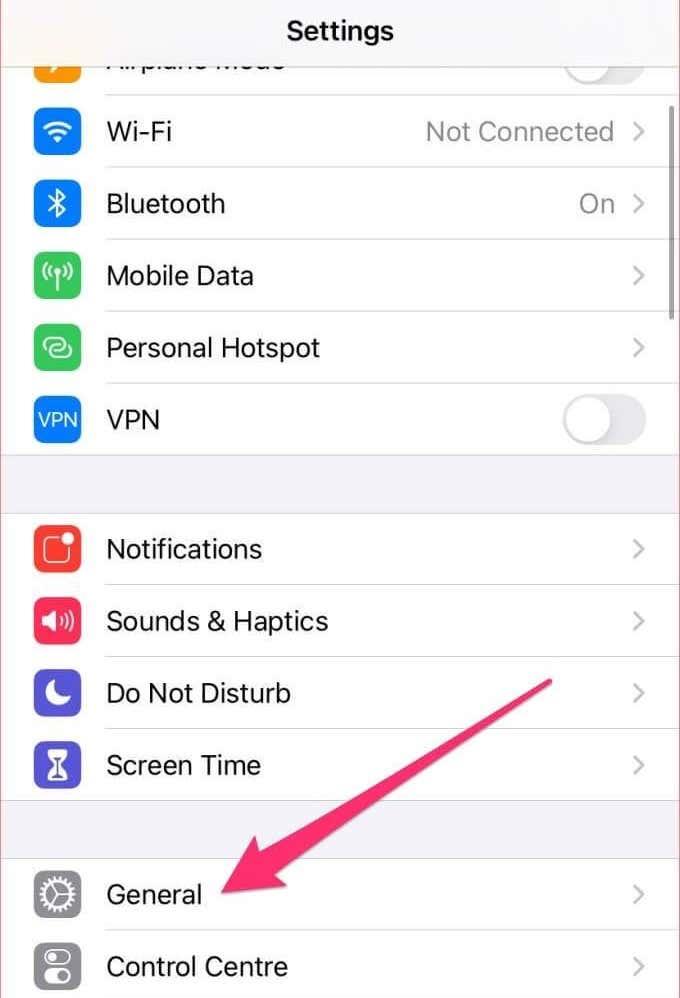
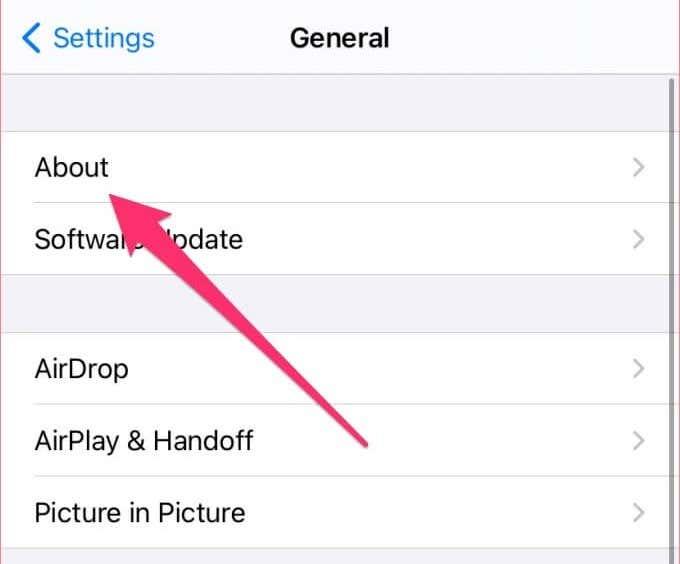
Pasang Kemas Kini Tetapan Pembawa pada Android
Navigasi ke Tetapan > Perihal telefon dan lihat butang Kemas kini profil . Pada sesetengah peranti Android, anda akan menemui pilihan ini pada halaman Kemas kini Sistem; pergi ke Tetapan > Sistem > Lanjutan > Kemas kini sistem .
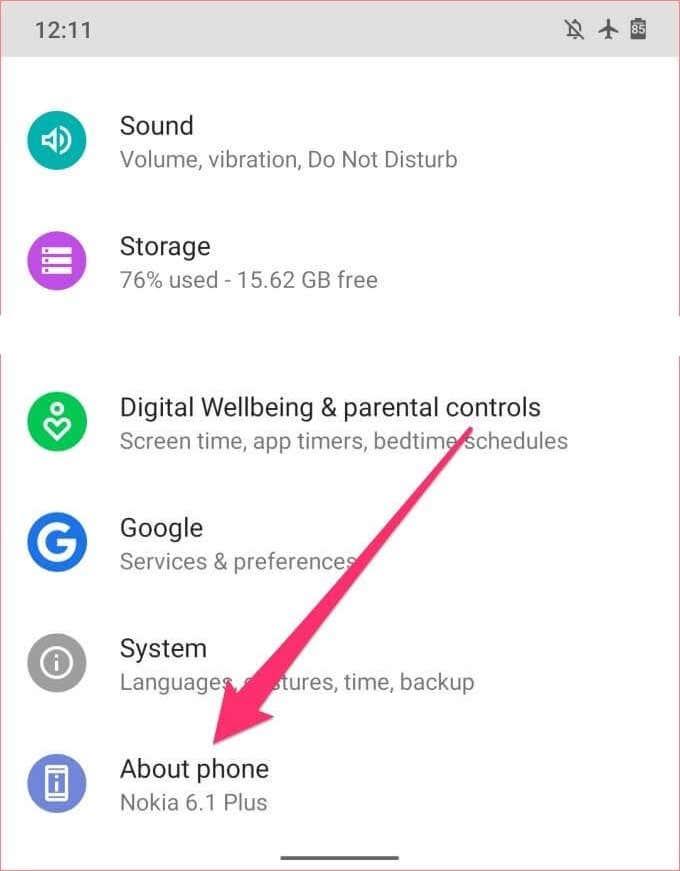
Jika anda tidak menemui kemas kini tetapan pembawa pada kedua-dua halaman, semak sama ada telefon anda mempunyai halaman Tetapan Pembawa khusus. Anda mungkin dapati ini dalam Tetapan > Rangkaian selular > Tetapan pembawa . Lebih baik lagi, cari "tetapan pembawa" menggunakan kotak carian pada halaman Tetapan.
Telefon anda berkemungkinan besar mempunyai tetapan pembawa terkini yang dipasang jika anda tidak menemui pilihan untuk mengemas kininya secara manual.
6. Kemas kini Apl Perkhidmatan Pembawa (untuk Android)
Sistem pengendalian Android mempunyai apl khusus yang mengendalikan jabat tangan selular antara telefon anda dan rangkaian pembawa anda. Ia dipanggil apl Perkhidmatan Pembawa. Anda mungkin mendapat ralat "SIM tidak diperuntukkan" jika apl mempunyai pepijat yang menghalang telefon anda daripada berkomunikasi dengan pembawa selular.
Ikuti langkah di bawah untuk mengemas kini apl perkhidmatan Pembawa pada telefon pintar Android anda.
1. Pergi ke Tetapan dan pilih Apl & pemberitahuan .
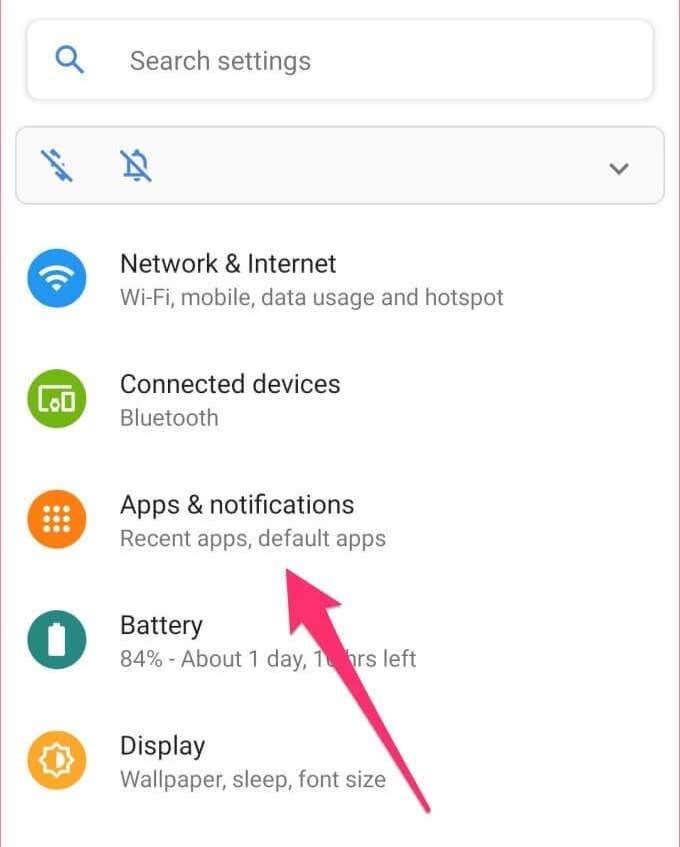
2. Ketik Lihat Semua Apl .
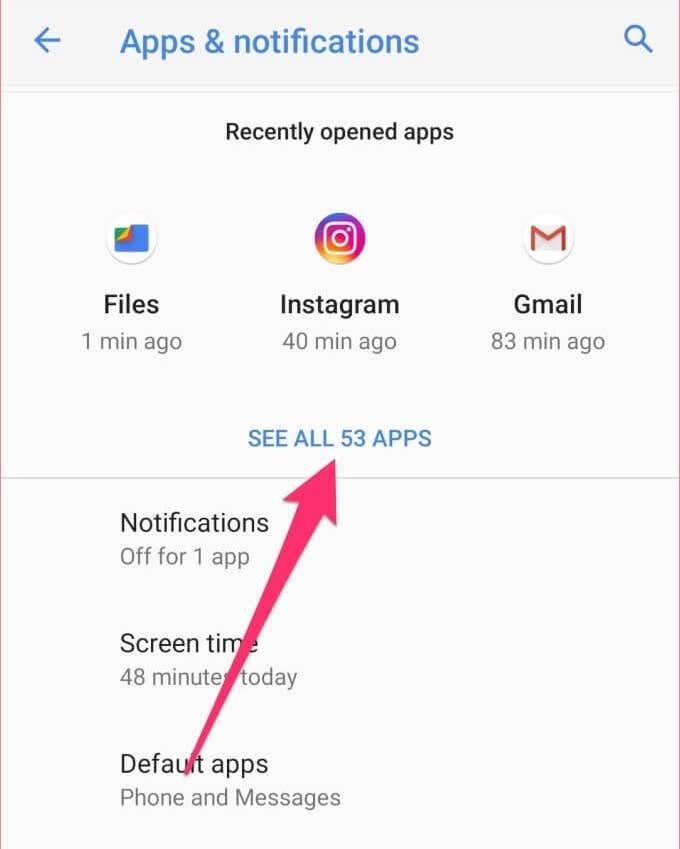
Nota: Sesetengah peranti Android mempunyai pilihan ini sebagai Maklumat apl .
3. Seterusnya, ketik ikon menu tiga titik di penjuru kanan sebelah atas halaman dan pilih Tunjukkan sistem .
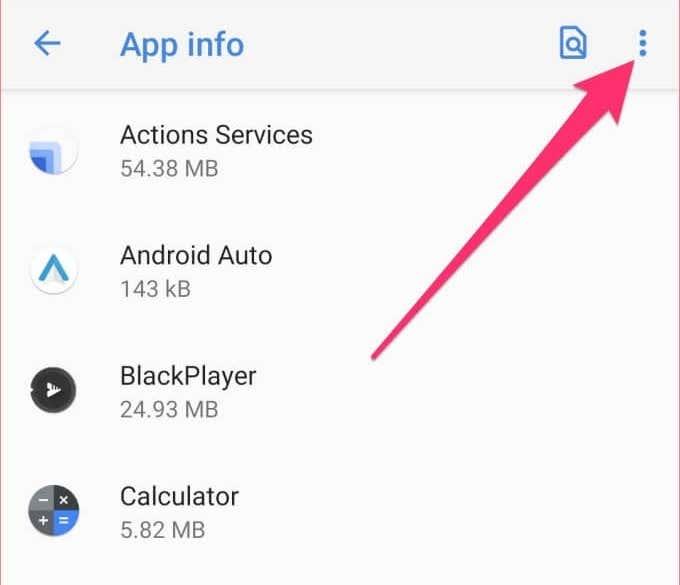
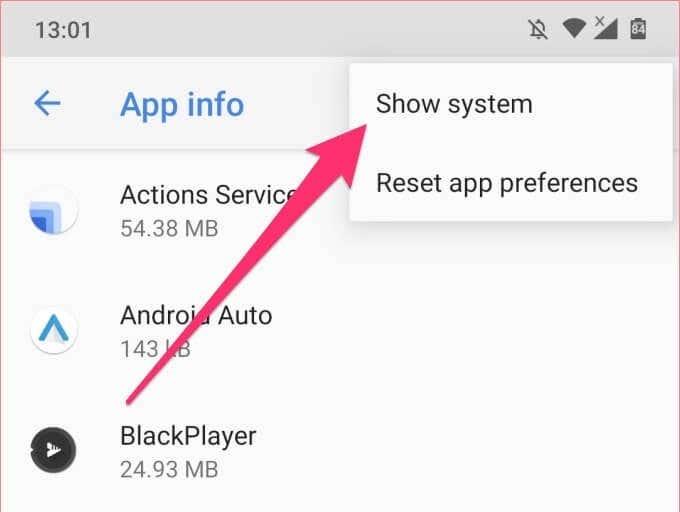
4. Tatal melalui aplikasi dan pilih Perkhidmatan Pembawa .
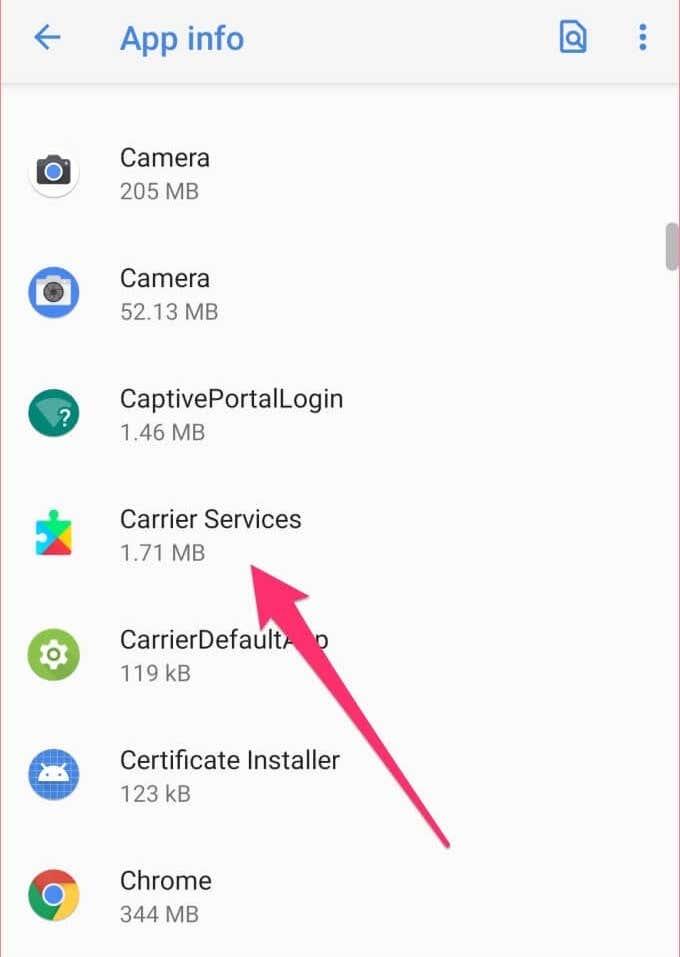
5. Ketik pilihan lungsur turun Lanjutan .
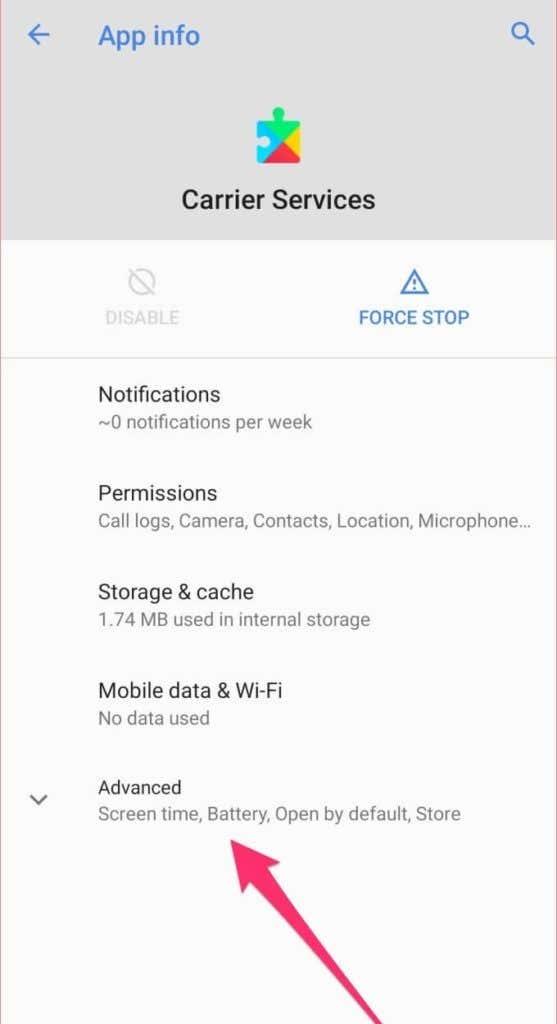
6. Tatal ke bahagian Kedai dan ketik Butiran apl .
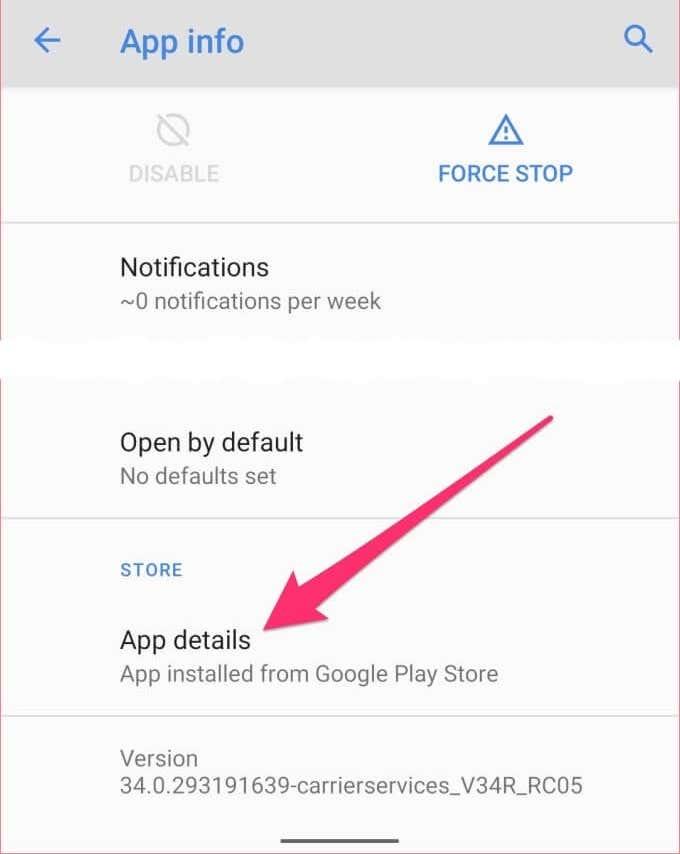
Itu akan mengubah hala anda ke halaman apl Perkhidmatan Pembawa di Gedung Google Play.
7. Ketik butang Kemas Kini untuk memasang versi terkini apl pada telefon anda.
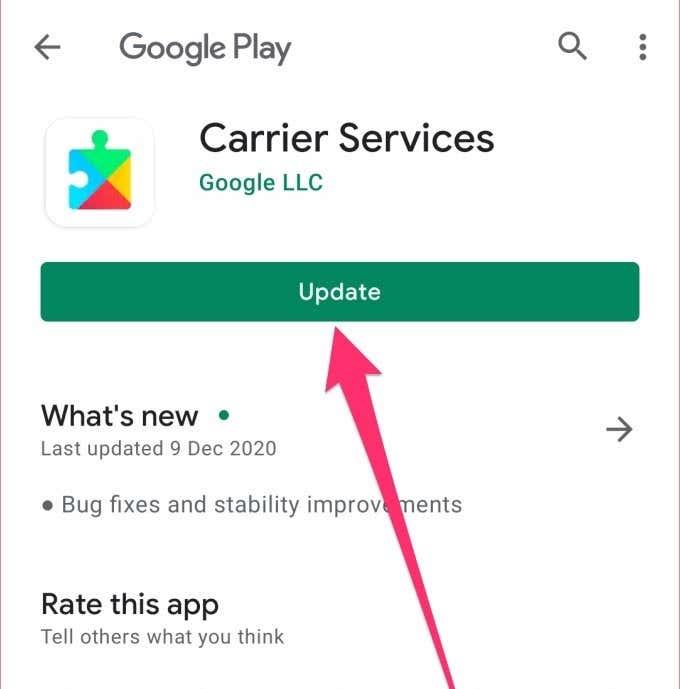
Jika ralat "SIM tidak diperuntukkan" berterusan selepas mengemas kini apl, mulakan semula telefon anda dan lihat sama ada ia membantu.
7. Hubungi Pembekal Kad SIM
Sekiranya tiada penyelesaian yang dinyatakan di atas menyelesaikan masalah, anda mempunyai satu kad terakhir untuk dimainkan: dapatkan bantuan! Hubungi syarikat pembawa selular anda (melalui e-mel, media sosial atau panggilan telefon) untuk mendapatkan bantuan lanjut. Tanya sama ada kad SIM anda aktif atau didaftarkan pada rangkaian mereka dan beritahu mereka langkah yang telah anda ambil setakat ini untuk menyelesaikan masalah itu.
Pulihkan Fungsi Kad SIM Dengan Mudah
Semoga kad SIM anda dapat berfungsi semula. Jika anda masih bergelut dengan ralat "SIM tidak diperuntukkan", walaupun selepas menghubungi pembawa rangkaian anda, anda mungkin perlu mendapatkan penggantian SIM.
Ketahui cara menyahsekat nombor pada iPhone dan Android dengan langkah-langkah yang mudah dan efektif.
Pernah berada dalam situasi apabila anda tersilap telefon orang lain berdering sebagai telefon anda kerana ia mempunyai nada dering lalai yang sama. Android membenarkan banyak penyesuaian dan ini termasuk keupayaan untuk menukar nada dering anda.
Penjejakan lokasi nampaknya berlaku dalam hampir setiap apl yang anda gunakan. Ia boleh menimbulkan kebimbangan untuk berasa seperti seseorang mungkin melihat di mana anda berada atau ke mana anda pergi.
Instagram bergantung pada kandungan multimedia seperti foto dan video, jadi aplikasi memerlukan persekitaran yang sesuai untuk berfungsi. Jika mana-mana sumber hilang atau rosak, anda akan mendapati bahawa Instagram ketinggalan pada iPhone atau telefon Android anda.
Jika anda pengguna Chrome pada PC atau Mac, anda mungkin sudah menggunakan beberapa sambungan Chrome hebat yang memperluaskan fungsinya. Malangnya, pengguna Chrome pada Android tidak mempunyai kemewahan ini, dengan sambungan terhad kepada versi desktop Chrome.
Memulakan semula telefon anda mendatangkan banyak faedah. Ia menyegarkan sistem pengendalian telefon anda dan membetulkan banyak isu dan kerosakan berkaitan prestasi dalam Android.
Adakah anda mahu melihat senarai apl yang dipadamkan baru-baru ini pada iPhone atau Android. Mungkin kerana anda ingin memasang semula sebahagian daripadanya.
Papan keratan ialah tempat peranti Android anda menyimpan item yang disalin baru-baru ini. Ini membolehkan anda menyalin dan menampal teks, foto, fail dan banyak lagi dengan mudah.
Mod Gambar dalam Gambar (PiP) Android ialah ciri khas yang membolehkan anda menonton video dalam tetingkap tindanan kecil di penjuru skrin sambil anda melompat dari apl ke apl. Dengan cara ini, anda boleh menonton Netflix atau mencari sesuatu di Google sambil berbual santai dengan rakan pada apl lain.
Semua pelayar web utama untuk Android menerima kemas kini berterusan yang memperkenalkan ciri baharu sambil meningkatkan prestasi dan kestabilan. Kemas kini juga memainkan peranan penting dalam meningkatkan keselamatan penyemak imbas, menjadikannya kritikal anda memasangnya.
Dunia moden telah mengembangkan otak kedua dan menyimpannya di dalam poket mereka. Kami mempunyai banyak tentang diri kami dan kehidupan kami pada telefon kami sehingga memikirkan kehilangannya dan memulakan telefon baharu kosong boleh membimbangkan.
Instagram membolehkan anda berkongsi kandungan jangka pendek dan interaktif kepada khalayak anda melalui Cerita. Foto, video, muzik, tinjauan pendapat, kuiz, anda namakan semuanya boleh dikongsi.
Pop timbul ialah iklan atau makluman yang tidak diingini yang dipaparkan pada telefon anda semasa menatal melalui halaman web atau menggunakan aplikasi. Walaupun sesetengah pop timbul tidak berbahaya, penggodam menggunakan pop timbul yang menipu sebagai teknik pancingan data untuk mencuri maklumat peribadi daripada peranti anda.
Telefon pintar adalah pembelian yang mahal, dan yang diperlukan hanyalah satu peristiwa malang untuk memecahkan skrin telefon baharu anda yang berkilat kepada sejuta keping. Mesti ada sesuatu yang boleh anda lakukan untuk mengekalkan kualiti dan integriti telefon anda.
Jika anda mempunyai mana-mana iPhone yang lebih baharu, anda mungkin perasan bahawa apabila anda mengambil gambar dengan kamera, ia sentiasa mempunyai bar hitam pada kedua-dua sisi imej. Skrin iPhone mempunyai nisbah aspek yang berbeza daripada foto dan oleh itu imej tidak memenuhi keseluruhan skrin.
Google mengeluarkan versi Android baharu setiap tahun. Semua versi Android mempunyai ciri unik, alatan, kawalan kebolehaksesan, protokol keselamatan, dsb.
Telefon Android boleh menjadi perlahan dengan penggunaan dan usia. Akhirnya, ia mula ketinggalan, dan bateri habis lebih cepat.
Walaupun peranti Android yang lebih baharu datang dengan storan yang semakin meningkat, itu tidak bermakna mustahil untuk mengisi peranti anda dengan sampah. Muat turun yang sudah lama dilupakan, fail cache yang rosak, imej pendua -- terdapat semua jenis fail sampah pada peranti Android anda yang, tanpa penyelenggaraan biasa, boleh mula mengisi storan anda.
Telefon pintar datang dengan banyak aplikasi prapasang yang direka untuk meningkatkan kemudahan atau fungsi. Masalahnya ialah mereka tidak selalu diingini, dan syarikat telefon pintar suka menjadikannya sukar untuk dialih keluar.
Perisian beta untuk Android dan iOS ialah keluaran sistem pengendalian yang masih dalam fasa ujian. Ia percuma untuk sesiapa sahaja memuat turun dan memasang ke peranti mereka.
Ketahui cara menyahsekat nombor pada iPhone dan Android dengan langkah-langkah yang mudah dan efektif.
Adakah anda sering menerima teks yang tidak diingini daripada telemarketer atau bot? Pelajari cara menyekat teks spam pada telefon pintar Android anda.
Chrome, secara lalai, tidak menunjukkan kepada anda URL penuh. Anda mungkin tidak terlalu mengambil berat tentang butiran ini, tetapi jika atas sebab tertentu anda memerlukan URL penuh dipaparkan, Arahan terperinci tentang cara untuk menjadikan Google Chrome memaparkan URL penuh dalam bar alamat.
Reddit menukar reka bentuk mereka sekali lagi pada Januari 2024. Reka bentuk semula boleh dilihat oleh pengguna penyemak imbas desktop dan mengecilkan suapan utama sambil menyediakan pautan
Menaip petikan kegemaran anda dari buku anda ke Facebook memerlukan masa dan penuh dengan ralat. Ketahui cara menggunakan Google Lens untuk menyalin teks daripada buku ke peranti anda.
Kadangkala, apabila anda menggunakan Chrome, anda tidak boleh mengakses tapak web tertentu dan mendapat ralat "Betulkan alamat DNS Pelayan tidak dapat ditemui dalam Chrome". Berikut ialah cara anda boleh menyelesaikan isu tersebut.
Peringatan sentiasa menjadi sorotan utama Google Home. Mereka pasti menjadikan hidup kita lebih mudah. Mari ikuti lawatan pantas tentang cara membuat peringatan di Google Home supaya anda tidak terlepas melakukan tugasan penting.
Cara menukar kata laluan anda pada perkhidmatan video penstriman Netflix menggunakan penyemak imbas pilihan anda atau apl Android.
Use Microsoft Edge Drop and easily share files and messages between devices by following these beginner-friendly steps.
Pernah berada dalam situasi apabila anda tersilap telefon orang lain berdering sebagai telefon anda kerana ia mempunyai nada dering lalai yang sama. Android membenarkan banyak penyesuaian dan ini termasuk keupayaan untuk menukar nada dering anda.
























